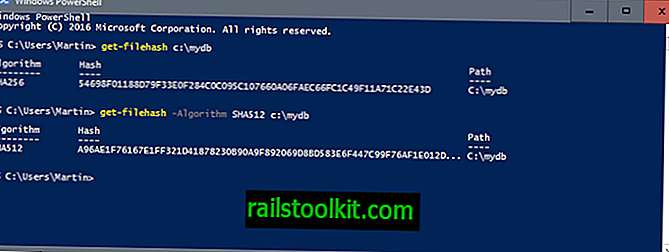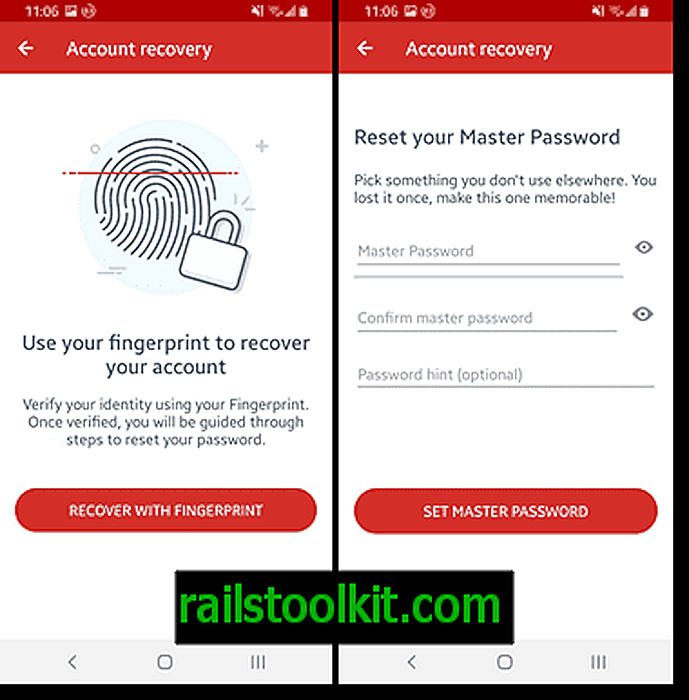Mozilla introduceerde een nieuwe machtigingenbeheerder in Firefox 6 waarmee u machtigingen per site kunt definiëren.
Machtigingen zijn momenteel beperkt tot de volgende parameters: Toegang tot uw locatie, de muisaanwijzer verbergen, add-ons installeren, afbeeldingen laden, offline opslag onderhouden, pop-upvensters openen, meldingen ontvangen, cookies instellen, de camera gebruiken en de microfoon gebruiken .
Update : Mozilla verwijderd over: machtigingen van Firefox 45 en nieuwer. Een alternatief is niet beschikbaar, wat betekent dat Firefox-gebruikers geen optie meer hebben om sitevoorkeuren wereldwijd te controleren.
over: permissies
U kunt de nieuwe rechtenbeheerder in Firefox openen door over: rechten te laden . Voer gewoon de over-pagina in de locatiebalk in en druk daarna op de Return-toets.
Het scherm dat verschijnt, zou er zo uit moeten zien.

Het scherm dat wordt geopend, geeft de standaardmachtigingen weer voor alle sites die in de webbrowser zijn geopend, en een lijst met websites en een zoekformulier links ervan. Ik weet niet helemaal zeker hoe de lijst met sites wordt ingevuld, maar het lijkt erop dat alleen sites worden opgenomen die vaak door de gebruiker worden bezocht.
Machtigingen kunnen worden ingesteld op "standaard gebruiken", "toestaan", "blokkeren" of "altijd vragen".
Ik leg later uit hoe u machtigingen kunt instellen voor een specifieke website als deze niet in die lijst staat.
Laten we eens kijken wat de individuele machtigingen zijn:
- Toegang tot uw locatie : Firefox ondersteunt locatiebewust browsen. Houd er rekening mee dat websites altijd het IP-adres van een computer kunnen detecteren, ongeacht die instelling. Indien ingeschakeld, zal Firefox aanvullende informatie verzamelen en naar de site verzenden als de site dit ondersteunt. Mogelijke waarden: altijd vragen OF blokkeren.
- Ga naar volledig scherm : of de webapp de modus Volledig scherm kan activeren.
- De muisaanwijzer verbergen : als de site de muisaanwijzer mag verbergen.
- Add-ons installeren : of het is toegestaan om browser-add-ons te installeren vanuit het betreffende domein.
- Afbeeldingen laden : als afbeeldingen zijn toegestaan of automatisch worden geblokkeerd.
- Cookies instellen : of de site of alle sites cookies kunnen instellen. Mogelijke waarden: Toestaan, alleen sessiecookies, blokkeren.
- Pop-upvensters openen : als een site pop-upvensters kan openen. Soms kunt u een site tegenkomen die u regelmatig bezoekt en die pop-ups gebruikt om informatie weer te geven. U kunt de instelling gebruiken om alleen pop-ups voor die site in te schakelen en pop-ups voor alle andere sites te blokkeren. Mogelijke waarden: Toestaan OF blokkeren.
- Offline opslag onderhouden : dit moet niet worden verward met de cache van de webbrowser. Offline opslag wordt gebruikt om toegang tot gegevens te bieden wanneer de browser in de offline modus is. U kunt zien of websites momenteel gegevens in de offline cache hebben opgeslagen door naar Firefox> Extra> Opties> Geavanceerd> Netwerk te gaan. Mogelijke waarden: Toestaan OF blokkeren.
- Meldingen weergeven : als de site meldingen voor de gebruiker mag weergeven.
- Gebruik de camera : als een verbonden camera door de site kan worden gebruikt
- Gebruik de microfoon : als een aangesloten microfoon kan worden gebruikt.
Wanneer u een van de sites in de rechtenbeheerder selecteert, ziet u informatie over de gegevens die momenteel in de browser zijn opgeslagen. Firefox geeft bijvoorbeeld het aantal cookies en wachtwoorden weer die door de site worden opgeslagen.
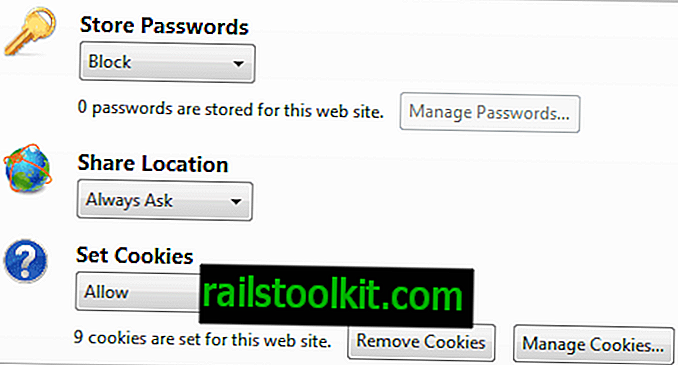
Rechtsboven wordt een knop weergegeven om een specifieke site te vergeten, die de instellingen voor die site opnieuw instelt in de permission manager zodat deze nu de standaard permissie-instellingen volgt.
Stel machtigingen in voor een site die niet in de sitelijst staat
Het kan voorkomen dat u de machtigingen wilt wijzigen voor een site die niet voorkomt in de lijst met sites in het rechtenbeheer. De eenvoudigste manier om dat in dit geval te doen, is door de betreffende website in de browser te openen, er met de rechtermuisknop op te klikken en Pagina-info te selecteren uit de beschikbare opties. Er wordt een nieuw venster geopend waarin u moet overschakelen naar Machtigingen.
U kunt ook op het pictogram naast het adres van de website in de adresbalk klikken om hetzelfde menu te openen.
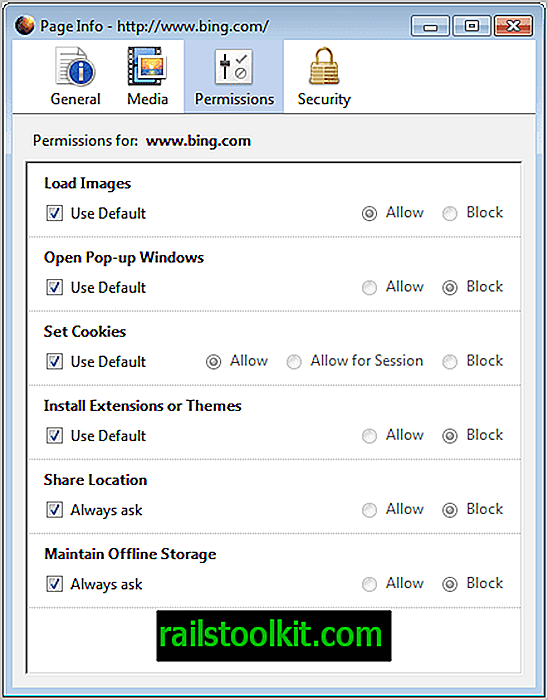
Hier kunt u vervolgens de machtigingen voor die site afzonderlijk wijzigen. Deze optie is al geruime tijd beschikbaar in de Firefox-webbrowser.